Todos los compañeros en BaldurS Gate 3

Los juegos de rol (RPG) utilizan compañeros para alentar a los jugadores a crear vínculos emocionales con otros personajes del juego. “La puerta de Baldur 3”
COM Surrogate es un proceso host ejecutable que se ejecuta en segundo plano durante la búsqueda de carpetas o archivos. COM Surrogate ayuda a ver miniaturas de archivos y otra información. Varios usuarios de Windows 10 informaron recientemente que Com Surrogate dejó de funcionar cuando exploran carpetas o archivos que contienen archivos multimedia.
También puede ser causado por el usuario si intenta tomar una copia impresa de la fuente de Internet y no se nota hasta que ocurre un bloqueo. El proceso "dllhost.exe" es responsable de mostrar el nombre "COM Surrogate" y puede esperar notar su presencia cuando falla. Después de que falla, aparece un mensaje emergente que dice "Com Surrogate ha dejado de funcionar".
Para la extracción de miniaturas, el explorador se basa en este sustituto COM. Por lo tanto, puede esperar ciertos tipos de bloqueos mientras navega por archivos o carpetas que contienen archivos de video o multimedia. COM sustituto es responsable de mostrar miniaturas e información relacionada con Windows 10.
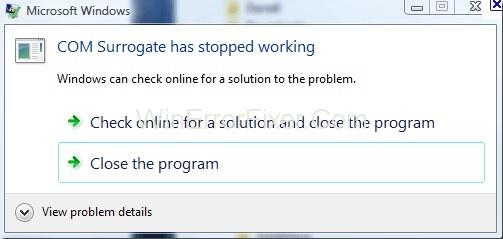
También evita que el Explorador se bloquee y toma toda la dependencia de sí mismo y, por lo tanto, es una parte integral de Windows 10. Por esta razón, consideramos COM Surrogate como el proceso de Sacrificio.
Contenido
Cómo solucionar el problema Com Surrogate ha dejado de funcionar
Aquí están las soluciones más efectivas para que usted resuelva el problema de Com Surrogate ha dejado de funcionar:
Método 1: Retroceder a la unidad de adaptador de pantalla anterior
Paso 1: Primero, haga clic en la "tecla de Windows + X" para abrir el "menú de acceso rápido".
Paso 2 Ahora seleccione "Administrador de dispositivos" de las opciones.
Paso 3: después de buscar "Adaptadores de pantalla" y abrirlo.
Paso 4: luego haga clic derecho en "Controlador del adaptador de pantalla" y seleccione sus "Propiedades".
Paso 5: Debajo de "propiedades", vaya y seleccione "Controlador" y luego haga clic en "Retroceder controlador".
Si tiene gráficos dedicados de NVIDIA o AMD, entonces puede buscar errores como NVIDIA Driver Crashing en Windows 10. Estos tipos de errores también interrumpen el proceso de reparación.
Método 2: agregue dllhost.exe a la excepción DEP
Paso 1: Primero, haga clic con el botón derecho en el ícono "mi computadora" y elija "Propiedades".
Paso 2: después de esto, seleccione "Configuración avanzada del sistema" ubicada en el lado izquierdo.
Paso 3: Ahora seleccione "Configuración" de "Rendimiento".
Paso 4: A continuación, debe seleccionar "Prevención de ejecución de datos".
Paso 5: luego elija la segunda opción de las dos opciones disponibles, es decir, " Activar DEP para todos los programas y servicios, excepto los que yo seleccione ".
Paso 6: Simplemente haga clic en " Agregar ".
Paso 7: A continuación, seleccione los archivos ejecutables del cuadro emergente.
Paso 8: Finalmente, seleccione el " archivo dllhost " y haga clic en " Abrir ".
Método 3: Vuelva a registrar las DLL
Paso 1: Al principio, elija " Símbolo del sistema " simplemente haciendo clic derecho en el botón de Windows.
Paso 2: luego escriba el siguiente comando y presione Entrar:
“regsvr32 vbscript.dll
regsvr32 jscript.dll.”
Método 4: comprobar el disco en busca de errores
Si los dos métodos anteriores no funcionaron para usted, intente verificar si su disco tiene algún error o no. Siga estos pasos para comprobar-
Paso 1: Primero, presione la " tecla de Windows " y luego Enter para seleccionar " Esta PC ".
Paso 2: después de eso, haga clic con el botón derecho en la " unidad de disco duro " que desea seleccionar.
Paso 3: Ahora selecciona " Propiedades ".
Paso 4: Debajo de las "propiedades", haga clic en "Comprobar ahora" dentro de "Comprobación de errores".
Revisalo ahora
Paso 5: Al final simple, examina ambas opciones y elige “ Comenzar ”.
También puede verificar si hay algún problema de disco duro que continúe en su sistema.
Método 5: Actualizar códecs
Un enfoque manual para solucionar el error es actualizar todos los códecs de Windows (7, 8 o 10) a sus últimas versiones actualizadas. Puede descargar e instalar el último paquete de códecs de Windows desde aquí:
Método 6: restablecer Internet Explorer
El error Com Surrogate ha dejado de funcionar también puede deberse a archivos corruptos en caché. Para esta situación en particular, sería mejor reiniciar IE. Para hacer esto,
Paso 1: presione la "Tecla de Windows + R"
Paso 2: Ahora, en el cuadro de diálogo ejecutar, escriba inetcpl.cpl y luego haga clic en Aceptar.
Paso 3: Vaya a la pestaña Avanzado y elija Restablecer.
Paso 4: Finalmente, marque Eliminar configuración personal y presione el botón de reinicio nuevamente. Una vez completado, reinicie la PC y pruebe.
Publicaciones similares:
Conclusión
Por lo tanto, estas son algunas soluciones para corregir errores relacionados con el proceso COM Surrogate. Sígalos metódicamente para corregir el error Com Surrogate ha dejado de funcionar.
Los juegos de rol (RPG) utilizan compañeros para alentar a los jugadores a crear vínculos emocionales con otros personajes del juego. “La puerta de Baldur 3”
Si es desarrollador de Python, es probable que haya oído hablar de NumPy, el paquete imprescindible para la informática científica en Python. ¿Pero sabes cómo conseguirlo?
La Papelera de reciclaje es útil para dispositivos Windows ya que es una forma conveniente de eliminar datos sin eliminarlos inmediatamente. Pero, ¿qué pasa si falta o
Los Jetpacks son uno de los dispositivos más esenciales para ayudarte a explorar el cosmos "Starfield". Te permite volar y cubrir terreno rápidamente.
Puede parecer extraño sopesar los pros y los contras de descargar una actualización gratuita para su sistema operativo, pero el camino hacia la actualización de Windows 10 de octubre de 2018
¿Has estado buscando una manera de modificar la estructura de tu jugador sin recrear un nuevo personaje en “Diablo 4”? Bueno, estás de suerte. El juego te permite
Si ha estado buscando una manera de mejorar su experiencia de desarrollo de Python, VS Code o Virtual Studio Code es su mejor solución. Es divertido y
“Baldur's Gate 3” (BG3 para abreviar) es uno de los juegos más importantes que se lanzará en 2023. Continúa la serie Baldur's Gate, que se ha centrado principalmente en PC.
Aunque se supone que Windows 11 es un sistema operativo más fácil de usar que sus predecesores, presenta algunos cambios sorprendentes. Más destacado,
La configuración del brillo de la pantalla es una característica crucial, independientemente del dispositivo que utilice. Pero es particularmente importante obtener el nivel de brillo.
Muchas aventuras de rol, como “Baldur's Gate 3”, frecuentemente ofrecen a los jugadores diálogos y preguntas interesantes que deben responder para continuar su progreso. En
Wallpaper Engine ha ayudado a decenas de miles de personas a reemplazar sus aburridas imágenes estáticas en pantalla con una impresionante colección de imágenes animadas y animadas.
Como desarrollador, seguramente habrás utilizado al menos una de las dos herramientas legendarias: Visual Studio Code (VS Code) y el Visual Studio normal. Ambos son
“Diablo 4” tiene un mundo rico y profundo lleno de mazmorras oscuras que completar, grandes jefes que vencer y botines increíbles que adquirir. Pero, si quieres abordar el
El Yama es una de las Katanas Malditas del juego y tiene el estatus de Legendario. Empuñar un arma tan potente en el mundo abierto de “Blox Fruits” te ofrecerá
Casi todos los usuarios de PC con Windows han eliminado accidentalmente un archivo que querían conservar. Aunque su primer paso debería ser revisar la Papelera de reciclaje, es posible que no
Al transmitir con OBS, es posible que desees retocar tu fondo. Esto garantiza un fondo apropiado para su transmisión, lo que la hace lucir atractiva.
Cada elemento juega un papel importante en la mejora de la experiencia de juego del jugador. Esto es especialmente cierto en el caso de los juegos de rol (RPG) como “Diablo 4”.
No hay nada peor que encender su computadora con Windows y descubrir que su dispositivo no funciona como se esperaba. Por ejemplo, cuando ni siquiera puedes iniciar sesión
Windows Defender es una herramienta antivirus completa, integrada y gratuita con protección confiable. Sin embargo, existen algunos inconvenientes al usarlo. Es


















